Qhov twg yog qhov web browser zoo tshaj? Ntau lab tus neeg siv pom cov yam ntxwv no coj los ntawm Google Chrome Txhawm rau ua qhov kev tshawb fawb siv ntau tshaj plaws thoob ntiaj teb, thaum ib pab pawg sawv tawm rau nws qhov nrawm, thaum lwm tus taw qhia tias nws qhov zoo tshaj plaws yog nws qhov yooj yim ntawm kev siv thiab kev sib raug zoo, koj tuaj yeem rub tawm hauv koj lub computer, laptop, ntsiav tshuaj, ntse TV, thiab smartphone.
Txawm li cas los xij, netizens tau tshaj tawm qhov yuam kev ntau heev hauv Google Chrome app rau Android mobile devices, Nws yog hais txog qhov kev hloov tam sim ntawd hauv "kev tshawb nrhiav cav", qhov no txhais li cas? tias thaum koj qhib qhov browser qhia, koj yuav tsis pom "www.google.com" lawm. Tab sis www.yahoo.com, www.bing.com, www.firefox.com, thiab lwm yam.
Nws tsis paub yog vim li cas Google Chrome tshawb nrhiav cav tau hloov pauv tsuas yog hauv Android system Qee cov neeg siv txawm siv sijhawm los txheeb xyuas lawv lub xov tooj kom paub seb puas muaj tus kab mob uas ua rau muaj teeb meem tshwm sim, tab sis nws zoo li yog kab laum sab hauv hauv browser nws tus kheej. Hmoov zoo, muaj kev daws teeb meem thiab peb yuav piav qhia los ntawm Depor tam sim ntawd.
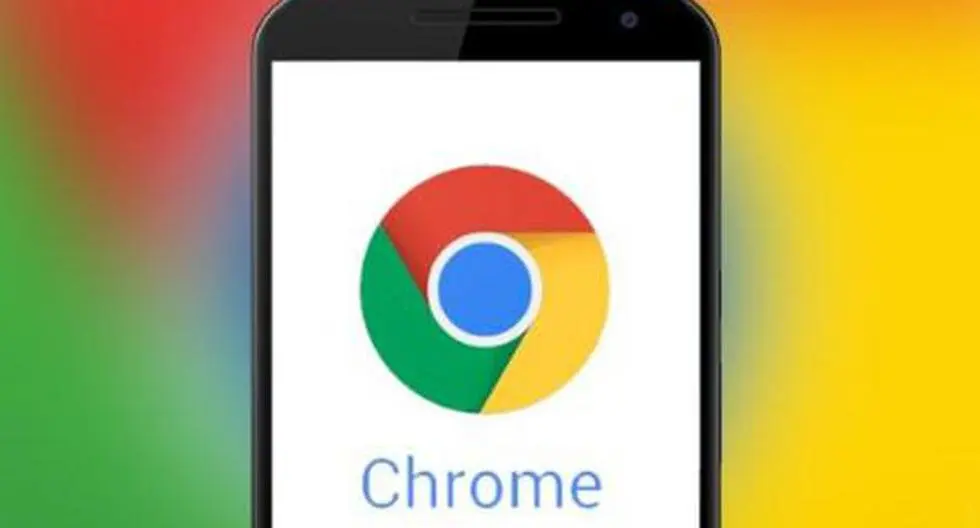
Cov kauj ruam los ua Google lub tshuab tshawb nrhiav hauv Google Chrome
- Ua ntej, xyuas qhov ntawd Google Chrome Nws tsis muaj qhov hloov tshiab tseem tos ntawm Google Play.
- Tam sim no, nkag mus rau lub tshuab tshawb nrhiav tau hais los saum toj no ntawm koj lub xov tooj Android .
- Nyem rau ntawm peb lub cim icon nyob rau hauv lub ces kaum sab xis.
- Ob peb txoj kev xaiv yuav tshwm sim, nyem rau ntawm ntu hu ua "Settings".
- Cov kauj ruam tom ntej yog khiav ib qho kev faib tawm. Nrhiav cav ".
- Thaum kawg, hloov nws mus rau "google.com."
- Ua tiav, qhov ntawd yuav yog. Qhib Google Chrome tab tshiab thiab yahoo.com yuav tsis tshwm sim ntxiv lawm.
Thaum twg qhov kev hloov tam sim ntawd tshwm sim hauv Google Chrome tshawb nrhiav cav, thov hloov kho hauv ntu no kom txog thaum Google kho koj qhov teeb meem. (Duab: GEC)
- dej resistant : Suddenly ib qho ntawm cov laj thawj tseem ceeb ntawm cov xov tooj ntawm tes niaj hnub no tsis muaj lub roj teeb tshem tau lossis rov qab npog, yog li tsis tshua muaj kev pheej hmoo ntawm cov kua nkag mus rau hauv koj lub cuab yeej cov khoom siv hluav taws xob tseem ceeb tshaj plaws, vim nws yog ib qho ntawm cov dej-rhiab heev hauv hluav taws xob. Nws yog Betteria.
- Qhov chaw thiab kev ruaj ntseg : Qee lub xov tooj ntawm tes muaj lub luag haujlwm kom cov neeg ua phem tsis txhob tua koj cov cuab yeej thaum koj raug tub sab nyiag, thiab tib txoj hauv kev ua qhov no, yog tias lawv tsis paub tus password lossis tus qauv qhib, yog tshem lub roj teeb, uas nyuaj heev ua thaum lawv khiav tawm ntawm qhov chaw nres. Txoj kev no koj yuav muaj sijhawm los nrhiav lossis taug qab koj lub xov tooj ntawm tes.
- Lub roj teeb tsis txhawb nqa : Txhua lub roj teeb muaj lub neej muaj txiaj ntsig, uas yog kwv yees li 300 txog 500 lub sijhawm them, uas txhais tau hais tias yog tias koj them koj lub xov tooj ntawm tes ntawm 0% mus rau 100% ntau dua 300 zaug, nws zoo li lub roj teeb tsis ua haujlwm lossis koj lub zog yuav khiav tawm tam sim ntawd. Thaum qhov no tshwm sim, cov neeg siv txiav txim siab yuav lub roj teeb uas tsis yog thawj zaug kom txuag nyiaj thiab txuas ntxiv siv lawv lub xov tooj ntawm tes, uas ua rau muaj kev phom sij heev rau lub xov tooj.
- Cov xov tooj thinner : Cov khoom siv nrog lub roj teeb tshem tawm tau ua rau muaj kev cuam tshuam rau cov tuam txhab tsim cov khoom siv slimmer.








